Para poder eliminar nuestros contactos de WhatsApp obligatoriamente tenemos que ingresar hacia la aplicación (a veces llamada de “personas”) para desde allí, suprimir a cualquier amigo con el que ya no deseemos conversar. Casi podríamos asegurar, que un procedimiento similar es el que tendríamos que realizar para poder activar el tan codiciado “Marcado Rápido en Android”.
Hemos dicho que este “Marcado Rápido en Android” es una situación codiciada debido a que anteriormente en teléfonos móviles convencionales (con teclado físico), un usuario solamente tenía que mantener presionado el botón análogo de un número por largo tiempo, momento en el que se realizaba la llamada telefónica a quien lo hayamos programado allí. Bajo este escenario, solamente tenemos la posibilidad de asignar nueve personas a este marcado rápido (sin tomar en cuenta el “0” que en algunos países es para llamar a emergencias). Lastimosamente en los teléfonos móviles no es posible realizar la misma tarea debido a que el teclado aparece en la pantalla táctil y por tanto, no podemos mantener presionado un número específico de igual forma como lo hacemos en los teléfonos móviles con teclado análogo.
Marcado Rápido en Android – Agregar los desde los Favoritos
Nuestra primera intención es tratar de evitar los favoritos para agregar un contacto específico a este “Marcado Rápido en Android” aunque, si tenemos que valernos de esta característica entonces vale la pena tomarla en cuenta como una primera alternativa.
Lo primero que tienes que hacer, es buscar a la aplicación de “Contactos” o a la de “llamada telefónica”. Una vez que te encuentres allí verás a todos aquellos amigos que has agregado mediante una lista. Solamente tienes que seleccionar a cualquiera de ellos y posteriormente, tocar al icono de estrella para agregarlo a los favoritos. Por supuesto que eso no quiere decir que automáticamente esté configurado un “Marcado Rápido en Android” para ese contacto sino más bien, que lo hemos asignado a una lista que veremos cada vez que ejecutemos a esta aplicación.
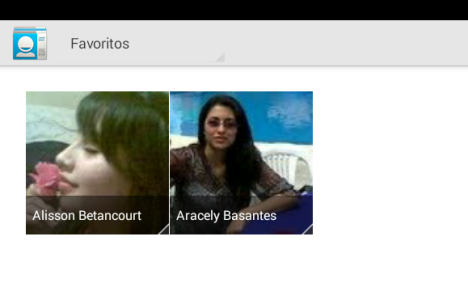
Marcado Rápido en Android con los favoritos
Puedes proceder de igual manera con todos aquellos contactos a los que desees asignar un “Marcado Rápido en Android” mediante los favoritos aunque, existe un pequeño problema que no podemos dejar de mencionar. Cada vez que alguien te llame por teléfono, el mismo quedará asignado “como favorito” y por tanto, aquellos que configuraste al inicio pasarán al final de la lista, algo que seguramente no vamos a querer tener en ningún instante.
Es ese el momento en el que podemos aplicar un pequeño truco muy fácil de seguir. Lo ideal, es que intentes buscar a más de 20 contactos de tu lista y los marques como favoritos. Lógicamente, esta asignación tendrá que corresponder a aquellos amigos que desees tener en un “Marcado Rápido en Android”. Cuando entre una nueva llamada o realices alguna para otro contacto distinto, la lista quedará intacta.
Marcado Rápido en Android – Crear un widget en el escritorio
Lo que mencionamos en el procedimiento anterior tiene una eficacia bastante grande en determinados modelos de teléfonos móviles. Debemos anticipar, que lastimosamente algunos no respetan esta norma y por tanto, la lista de favoritos podría seguir creciendo ilimitadamente. Esta situación puede presentarse debido a los recursos con los que vienen algunos de estos terminales, mismos que tener gran cantidad de memoria RAM facilita las cosas para quienes quieren tener una gran cantidad de contactos en su lista. Justamente para este tipo de situaciones es que aplicaremos otro truco que nos ayudará a tener un “Marcado Rápido en Android” con algunos de nuestros amigos.
Lo primero que tienes que hacer, es dirigirte hacia el escritorio y mantener presionado cualquier espacio vacío con nuestro dedo. En ese momento se mostrarán unas cuantas opciones adicionales y de las cuales, tenemos que seleccionar a aquella que nos permitirá colocar un nuevo widget.
Inmediatamente saltaremos hacia una ventana en donde habrán algunos muy útiles para emplear. Sólo tenemos que navegar hacia aquel que nos ayude a crear un “Marcado Rápido en Android” y listo, el elemento saltará hacia el área de contactos y de donde, tenemos que seleccionar a aquel amigo que deseamos asignar para esta tarea.
Cuando terminemos la selección de nuestro contacto y amigo, el widget para crear un “Marcado Rápido en Android” aparecerá inmediatamente en el escritorio con la respectiva foto. Lastimosamente el procedimiento tiene una aplicabilidad individual, lo cual quiere decir, que si necesitas tener 10 Marcados Rápidos entonces tendrás que elegir a 10 de estos widgets en el escritorio.
Si no te incómoda realizar esta tarea, entonces necesitas crear una carpeta para que contenga a todos tus contactos que has asignado para un “Marcado Rápido en Android”, con lo cual evitarás tener al escritorio lleno de una gran cantidad de elementos. Cuando desees contactarse con cualquiera de ellos, solamente tienes que ingresar hacia la carpeta creada y posteriormente, tocar a aquel “Marcado Rápido en Android” con el que deseas comunicarte.




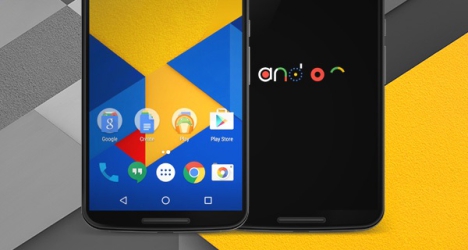
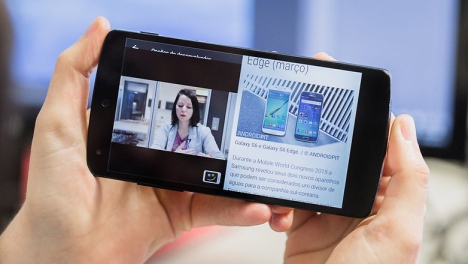



GIPHY App Key not set. Please check settings